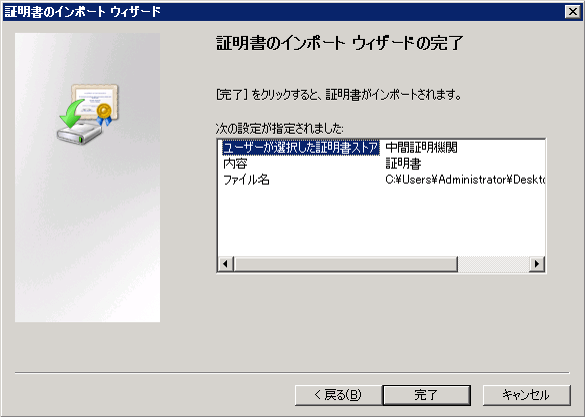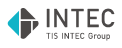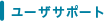Microsoft 管理コンソール (MMC) に中間認証局証明書を直接インストールする
中間認証局証明書をインストールした後、Windowsサーバの再起動が必要となります。
スケジュールをご確認の上、以下の操作をご実施ください。
スケジュールをご確認の上、以下の操作をご実施ください。
ユーザー権限を確認する
この手順を実行するには、Users またはローカルの Administrators グループのメンバーシップが最低限必要です。
Microsoft 管理コンソール (MMC) をコマンドから起動する
(1) 「スタート」メニューから「ファイル名を指定して実行」をクリックし、「mmc」を実行
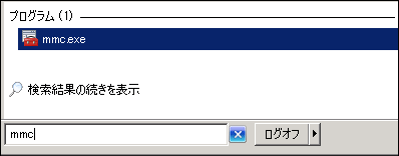
証明書スナップインをMicrosoft 管理コンソール (MMC)に追加する
(2) コンソール画面が起動したら、「ファイル」から「スナップインの追加と削除」をクリック

(3) 「スナップインの追加と削除」が表示されます。「証明書」を選択し、「追加」をクリック
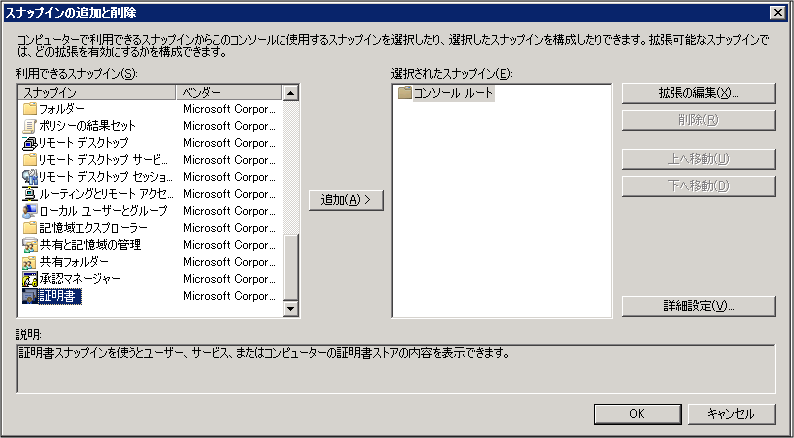
(4) 「証明書スナップイン」が表示されます。「コンピュータアカウント」を選択し、「次へ」をクリック
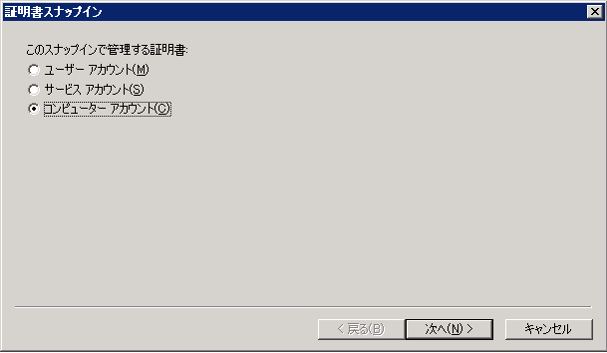
(5) 「コンピューターの選択」が表示されます。「ローカルコンピューター」を選択し、「完了」をクリック
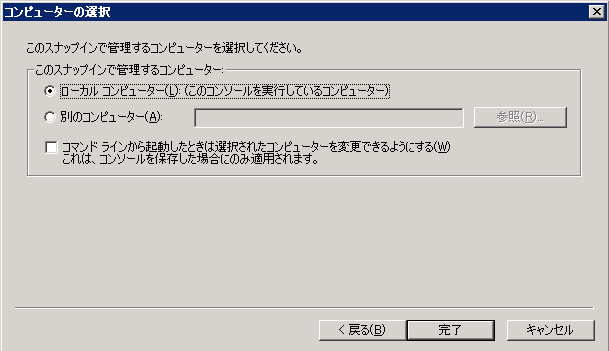
(6) 「選択されたスナップイン」に証明書が表示されていることを確認し、「OK」をクリック。これでMicrosoft 管理コンソール (MMC)の操作は終了です。
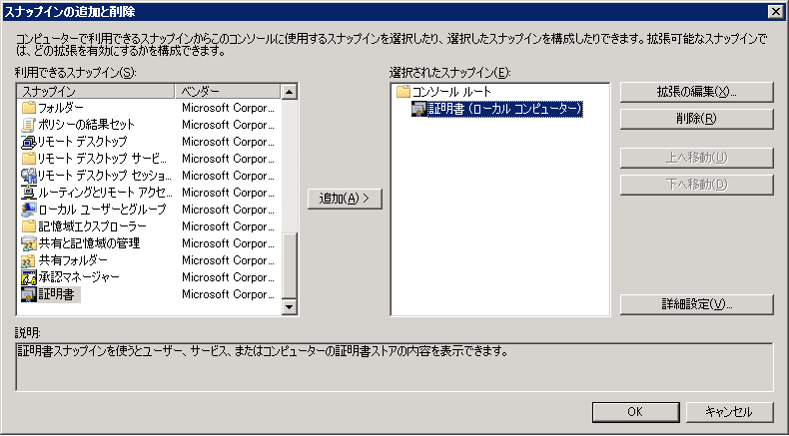
(7) 画面左の「証明書(ローカルコンピュータ)」⇒「中間証明機関」⇒「証明書」を選択し、右クリックで「すべてのタスク」⇒「インポート」を選択
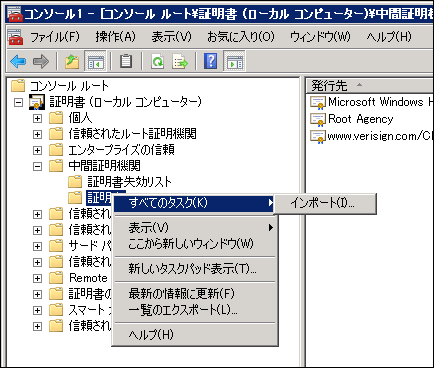
中間認証局証明書をストアに配置する
(8) 「次へ」をクリック
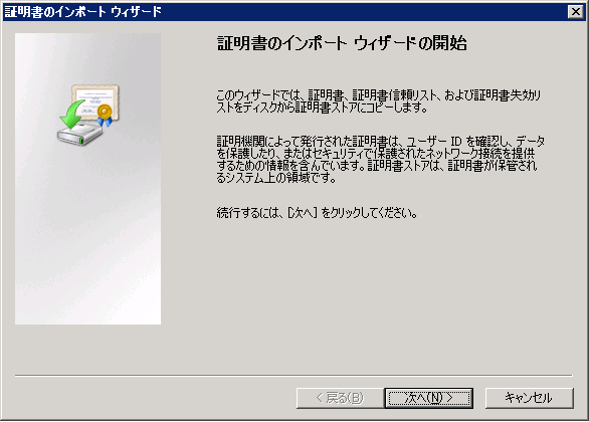
(9) 中間認証局証明書ファイルを選択し、「次へ」をクリック
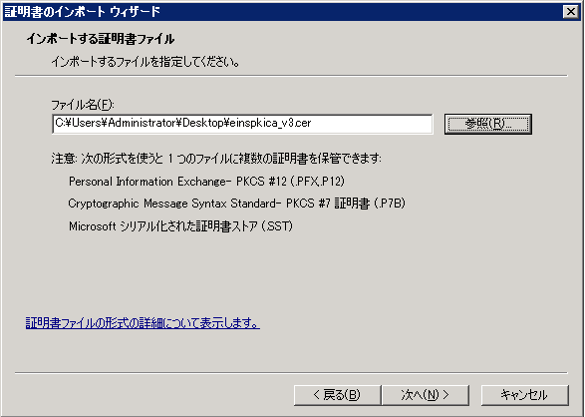
(10) 「証明書をすべて次のストアに配置する」-「中間証明機関」が選択されていることを確認し、「次へ」をクリック
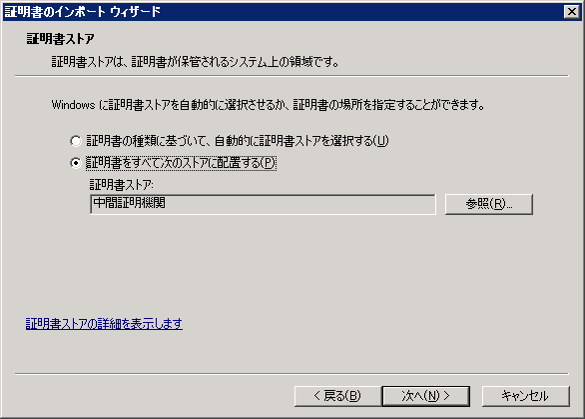
(11) 「完了」をクリック。これで中間認証局証明書のインストールは終了です。